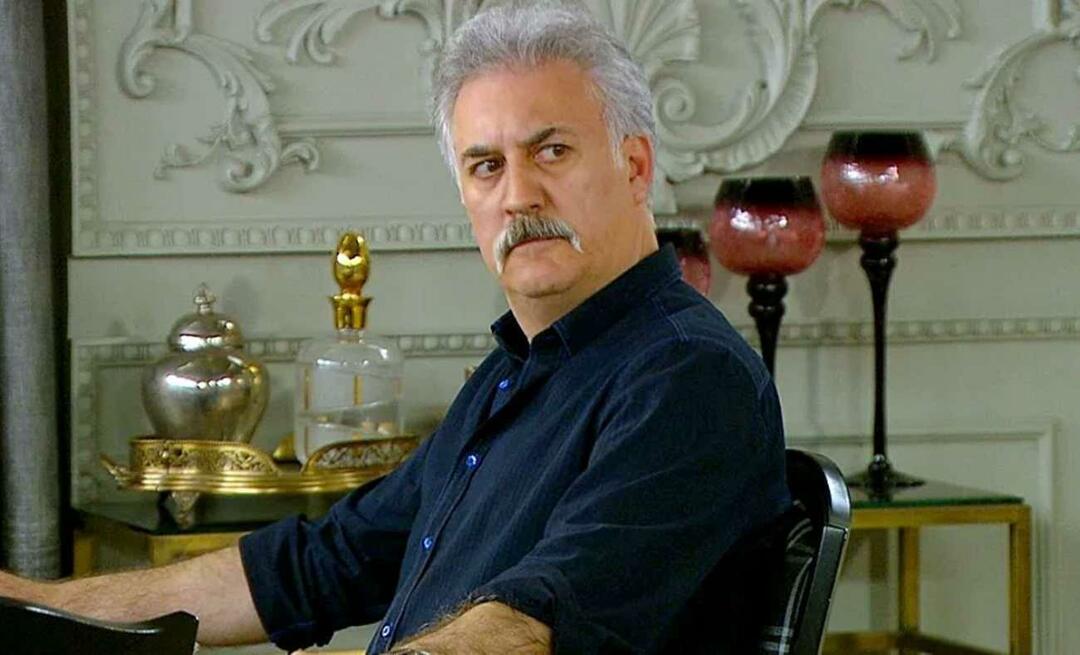Comment oublier un réseau Wi-Fi sur Windows 11
Microsoft Windows 11 Héros / / February 17, 2022

Dernière mise à jour le

Si vous utilisez un ordinateur portable à plusieurs endroits, plusieurs réseaux Wi-Fi peuvent être enregistrés. Vous pouvez oublier un réseau Wi-Fi sur Windows 11 à l'aide de ce guide.
Si vous utilisez un ordinateur portable Windows 11 à divers endroits tout au long de la journée, la liste des réseaux Wi-Fi peut commencer à se constituer. Il pourrait y avoir plusieurs réseaux sur la liste dont vous n'avez plus besoin. Vous pouvez également résoudre un problème de connectivité réseau et avoir besoin d'oublier un réseau Wi-Fi sous Windows 11.
Quoi qu'il en soit, Microsoft rend le processus d'oubli d'un réseau Wi-Fi simple et direct sur Windows 11. Voici ce que vous devrez faire.
Oubliez un réseau Wi-Fi de Windows 11
Le moyen le plus simple d'oublier un seul réseau Wi-Fi sur Windows 11 est via le menu Paramètres rapides. Avant d'oublier un réseau sans fil, assurez-vous d'avoir toujours le mot de passe du réseau afin de pouvoir vous reconnecter plus tard si nécessaire.
Pour oublier un réseau sans fil à l'aide du menu Paramètres rapides sous Windows 11, procédez comme suit :
- appuie sur le bouton de réglage rapide dans le coin inférieur droit de la barre des tâches, à côté de horloge système. Vous pouvez également utiliser le raccourci clavier Touche Windows + A pour lancer les paramètres rapides.
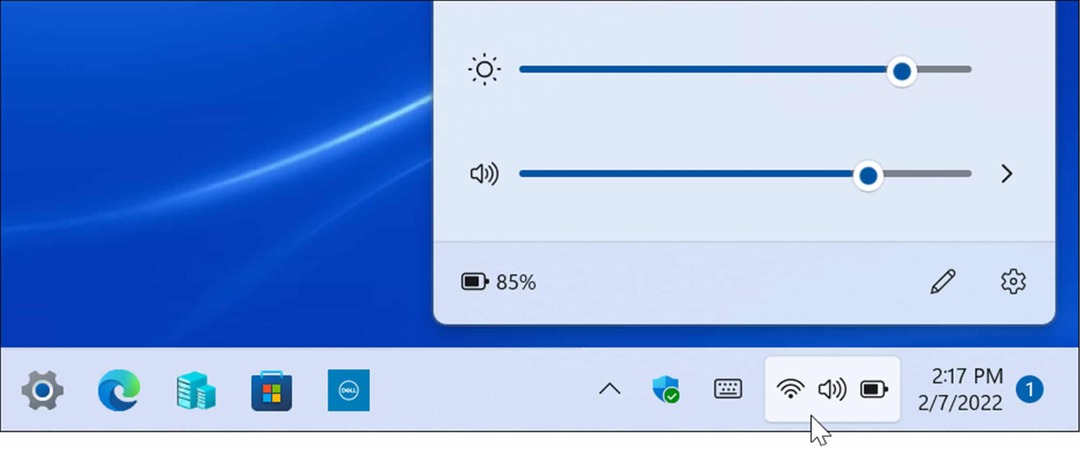
- Lorsque le menu apparaît, cliquez sur le La Flèche icône sur le Wifi bouton. Si vous ne voyez pas le bouton Wi-Fi, vous pouvez l'ajouter (ainsi que d'autres boutons) en personnaliser le menu.

- Une liste des réseaux auxquels vous vous êtes connecté s'affichera ici. Recherchez le réseau Wi-Fi que vous souhaitez supprimer et clic-droit sur son nom et cliquez sur le Oublier option dans le menu qui s'affiche.

- Windows 11 effacera les paramètres du réseau Wi-Fi que vous avez sélectionnés. S'il s'agit d'un réseau Wi-Fi par défaut, Windows arrêtera les tentatives de connexion. Si vous devez vous reconnecter, ouvrez Paramètres rapides > Wi-Fi et cliquez sur le Relier bouton. Bien sûr, vous devrez ressaisir le mot de passe du réseau pour terminer la connexion.
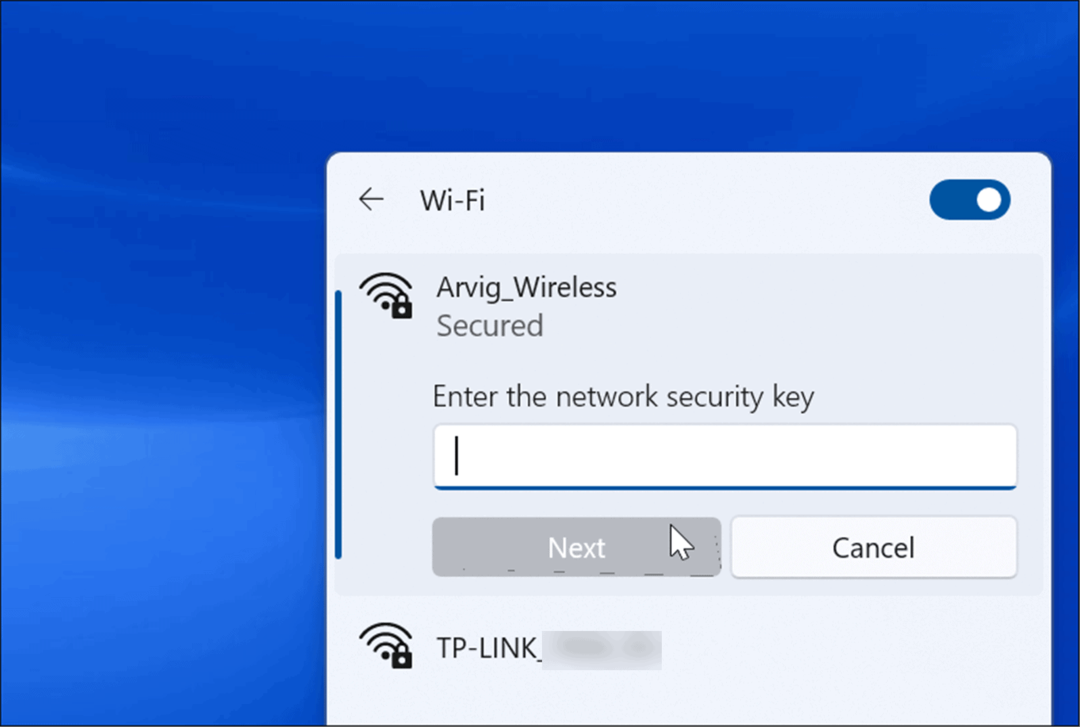
Comment oublier un mot de passe Wi-Fi sur Windows 11 via les paramètres
Il est également possible d'oublier un réseau Wi-Fi à partir de Windows 11 à l'aide de l'application Paramètres. Vous pouvez également oublier les réseaux Wi-Fi même lorsqu'ils sont hors de portée via les paramètres.
Pour utiliser Paramètres pour oublier un réseau Wi-Fi sur Windows 11, procédez comme suit :
- Clique le Démarrer bouton ou appuyez sur le Clé Windows pour ouvrir le menu Démarrer, puis appuyez sur Réglages.
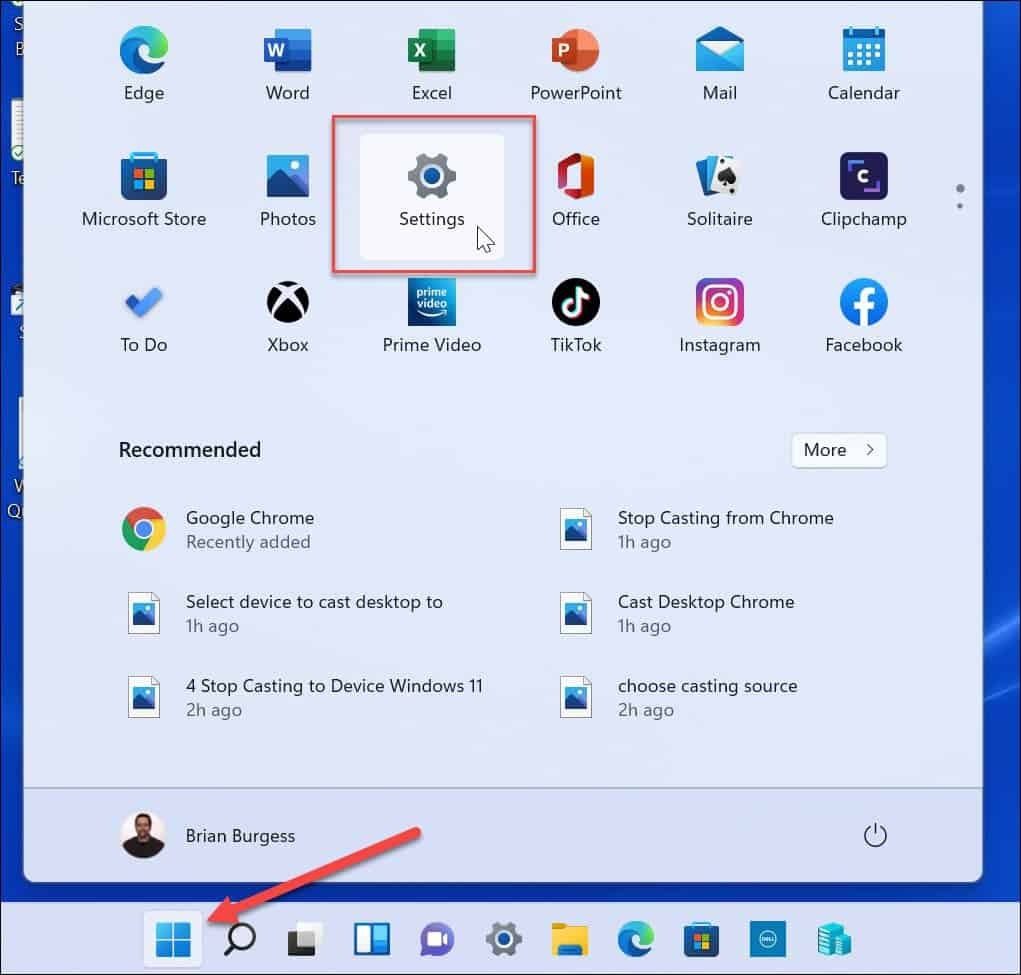
- Lorsque les paramètres s'ouvrent, cliquez sur Réseau & internet dans la liste de gauche et sélectionnez Wifi parmi les options de droite.
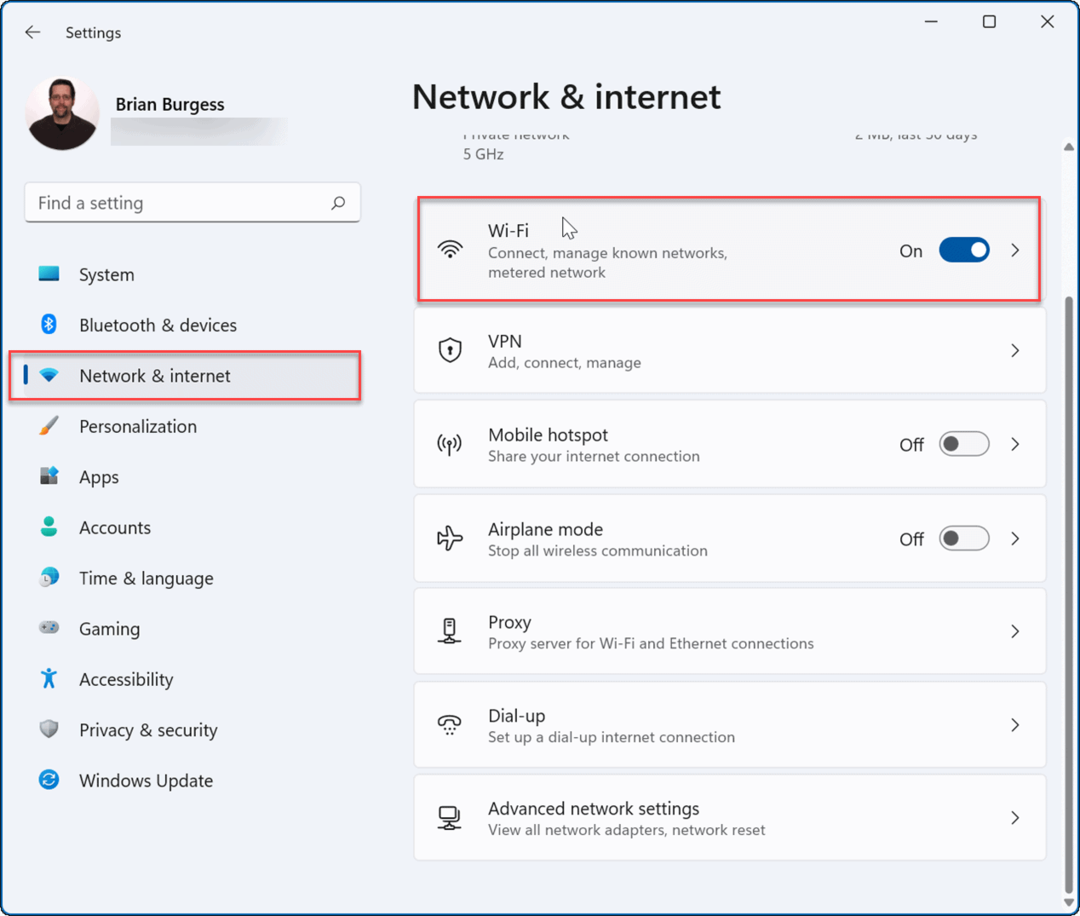
- Sur l'écran suivant, cliquez sur Gérer les réseaux connus parmi les options de droite.
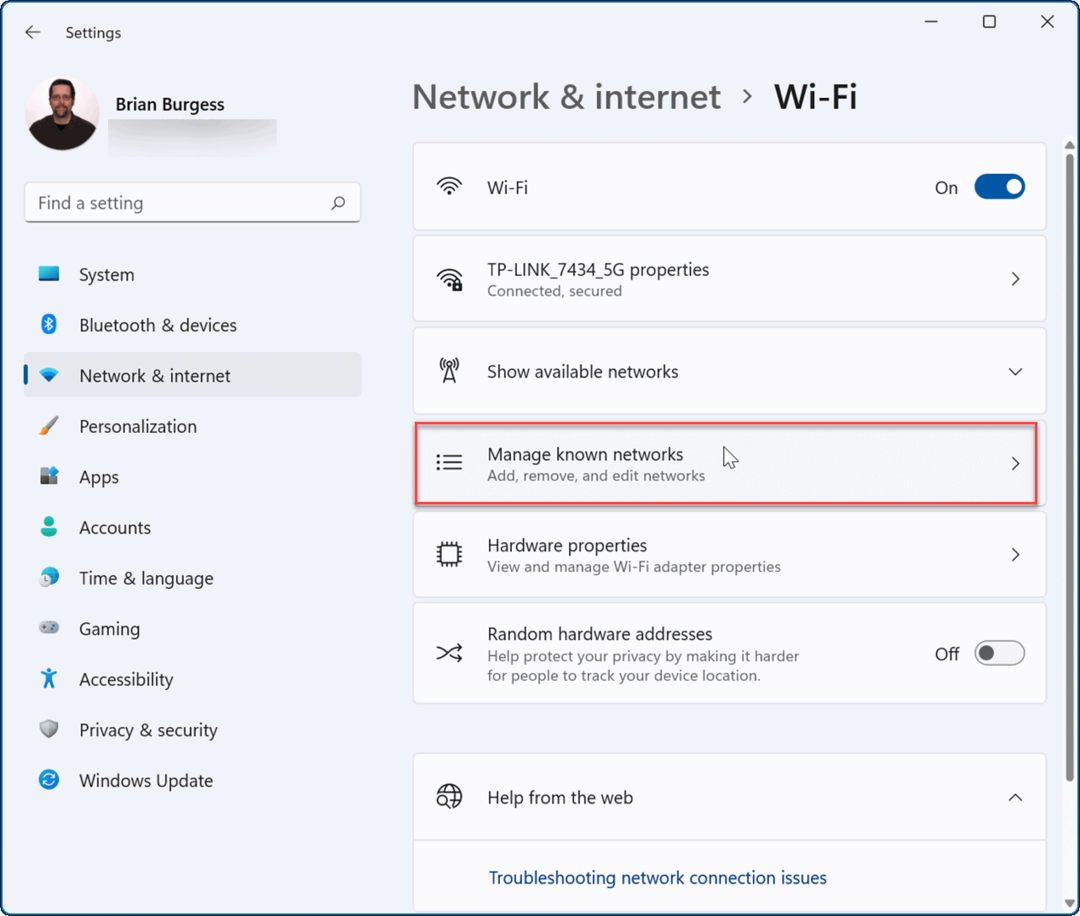
- Maintenant, sous le Gérer les réseaux connus section, cliquez sur le Oublier à côté de celui que vous souhaitez supprimer.

- Le réseau Wi-Fi et ses données ne seront plus accessibles depuis Windows 11. Toutefois, si vous devez vous reconnecter, ouvrez Réglages rapides (Touche Windows + A), cliquez sur Wifi, et entrez le mot de passe Wi-Fi.
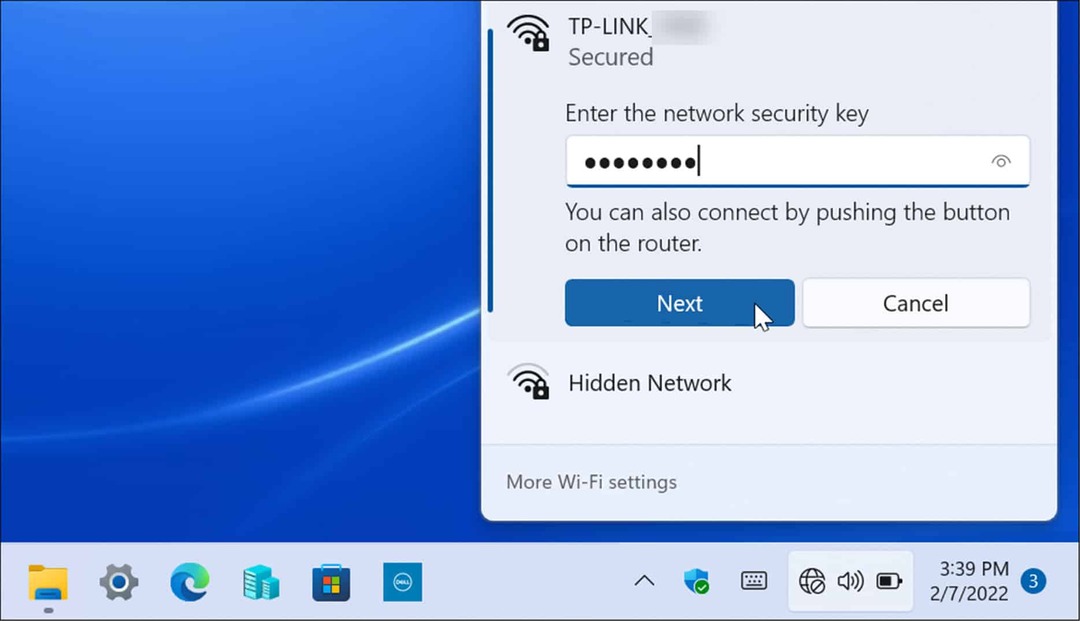
Comment supprimer tous les réseaux sans fil enregistrés via PowerShell
Si vous souhaitez supprimer tous les réseaux Wi-Fi de la liste et recommencer, vous pouvez utiliser le terminal PowerShell.
Pour oublier tous les réseaux Wi-Fi avec PowerShell, procédez comme suit :
- Faites un clic droit sur le Démarrer bouton et sélectionnez Terminal Windows (administrateur) du menu.
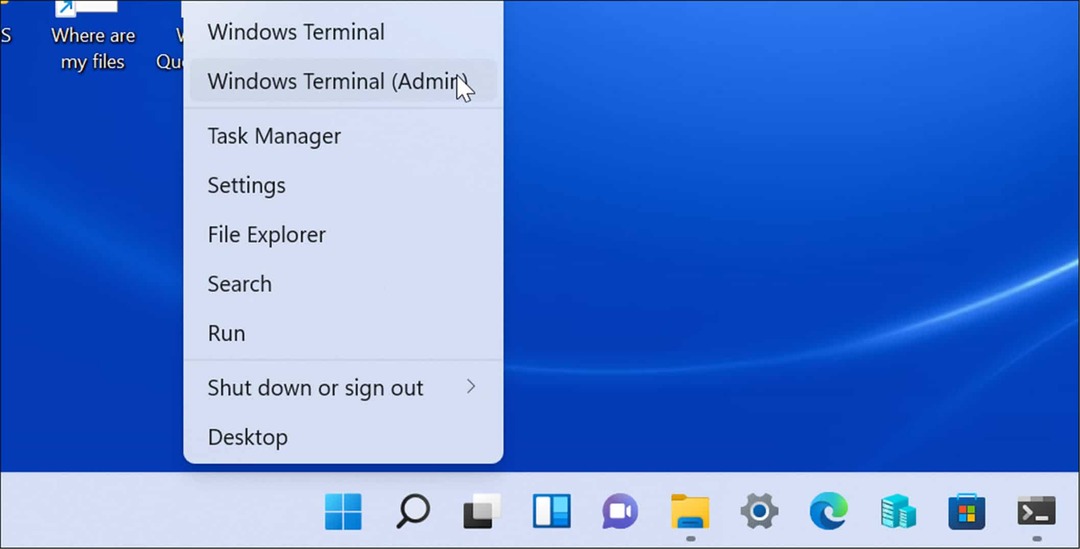
- Quand le PowerShell l'invite s'ouvre, entrez ce qui suit commander et frappe Entrer:
Netsh wlan supprimer le nom du profil=* i=*
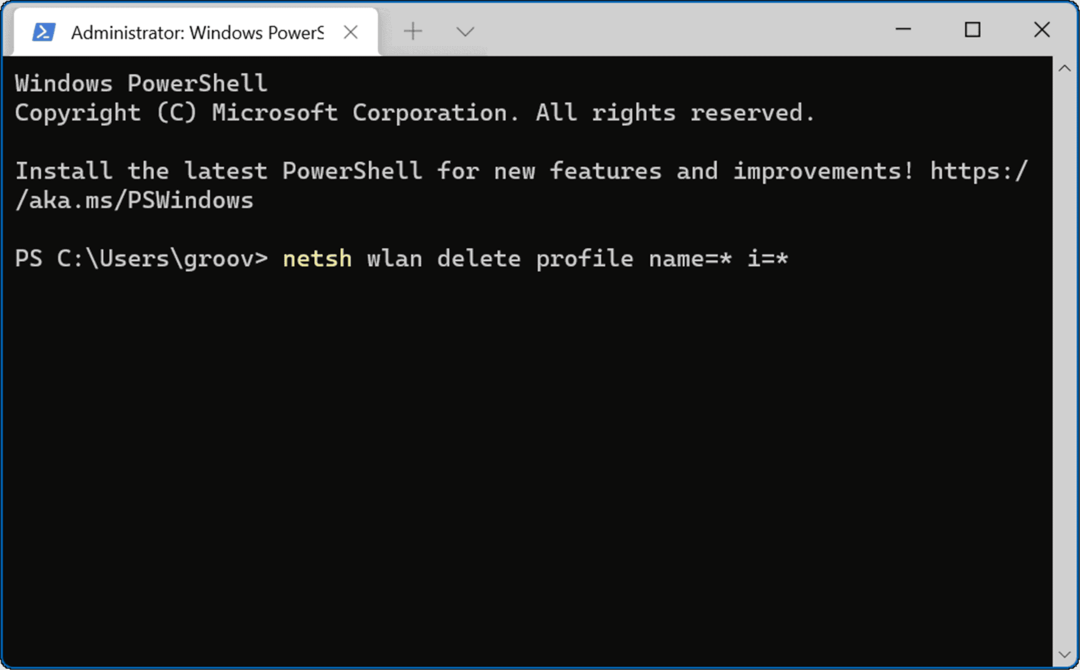
Lorsque la commande s'exécute, elle supprime tous les réseaux Wi-Fi de votre historique et vous pouvez recommencer ou vous reconnecter à un seul si nécessaire.
Utilisation des réseaux sans fil sur Windows 11
Une autre fonctionnalité intéressante de Windows 11 qui utilise à la fois la technologie Bluetooth et sans fil est Partage à proximité. Il vous permet de partager des fichiers entre d'autres PC Windows. C'est similaire à l'utilisation Air Drop sur iPhone. Si vous rencontrez des problèmes, vous pouvez corriger le partage à proximité lorsqu'il ne fonctionne pas.
Lorsqu'il s'agit de se connecter à un réseau Wi-Fi, vous risquez d'oublier le mot de passe. Cependant, il existe plusieurs façons de trouver le mot de passe Wi-Fi sur Windows 11. Si vous n'êtes pas encore sur Windows 11, vous pouvez oublier Réseaux Wi-Fi sur Windows 10, aussi.
Comment trouver votre clé de produit Windows 11
Si vous avez besoin de transférer votre clé de produit Windows 11 ou si vous en avez simplement besoin pour effectuer une nouvelle installation du système d'exploitation,...
Comment effacer le cache, les cookies et l'historique de navigation de Google Chrome
Chrome fait un excellent travail en stockant votre historique de navigation, votre cache et vos cookies pour optimiser les performances de votre navigateur en ligne. Voici comment...
Correspondance des prix en magasin: comment obtenir des prix en ligne lors de vos achats en magasin
Acheter en magasin ne signifie pas que vous devez payer des prix plus élevés. Grâce aux garanties d'égalisation des prix, vous pouvez obtenir des réductions en ligne lors de vos achats dans...
Comment offrir un abonnement Disney Plus avec une carte-cadeau numérique
Si vous avez apprécié Disney Plus et que vous souhaitez le partager avec d'autres, voici comment acheter un abonnement Disney + Gift pour...